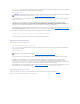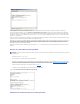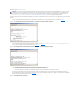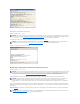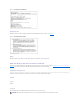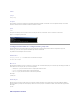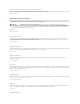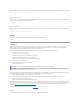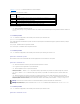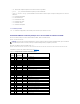Users Guide
2. Entrez la commande telnetdanslalignedecommandeetfournissezl'adresseIPduserveurproxySOLetlenumérodeportquevousavezspécifiélors
del'installationduserveurproxySOL(lavaleurpardéfautest623).Parexemple:
telnet 192.168.1.24 623
3. Sivousêtesinvitéàentrerunnomd'utilisateur,fournissezlesréférencesd'ouverturedesessiondusystèmed'exploitationdusystèmequiexécutele
service:DSM_BMU_SOL_Proxy.
4. Fournissezunmotdepasseàl'invite.LeserveurproxySOLutiliseracettecombinaisondenomd'utilisateuretdemotdepassedusystème
d'exploitationpourvousauthentifiersurleserveurproxySOL.Leschémad'authentificationspécifiquedépenddelaconfigurationdusystème
d'exploitation pour le serveur proxy SOL. Cependant, si localhostouuneadresseIP127.0.0.1sontutilisés,onpartduprincipequel'utilisateurades
privilègesd'ouverturedesessionsurl'hôteactueletilneluiestpasdemandédenomd'utilisateuretdemotdepasse.
5. Aprèsauthentification,unmessagesignalantlaréussitedel'ouverturedesessionetl'invitedumenuprincipaldeproxySOLapparaissent.Vousêtes
prêtàutiliserleserveurproxySOL.Pardéfaut,unesessionseraouverteenmodemenu.Consultezlasection«Menu principal du serveur proxy SOL»
pour de plus amples instructions.
LesfonctionnalitésdemodificationdelignesuivantessontprisesenchargependantlasessiondeproxySOL:
1. Touches de direction vers le haut et vers le bas permettant de parcourir l'historique des commandes.
2. Touchesdedirectionverslagaucheetversladroitepermettantdedéplacerlecurseurdesaisie.
Utilisation d'un environnement Linux
PourvousconnecteretutiliserleserveurproxySOL:
1. Ouvrez un environnement Linux sur votre station de gestion.
2. Entrez la commande telnetetfournissezl'adresseIPduserveurproxySOLainsiquelenumérodeportquevousavezspécifiélorsdel'installationdu
serveurproxySOL.Parexemple:
telnet 192.168.1.24 623
3. Sivousêtesinvitéàentrerunnomd'utilisateur,fournissezlesréférencesd'ouverturedesessiondusystèmed'exploitationduserveurproxySOL.
4. Fournissezunmotdepasseàl'invite.LeserveurproxySOLutiliseracettecombinaisondenomd'utilisateuretdemotdepassedusystème
d'exploitationpourvousauthentifiersurleserveurproxySOL.Leschémad'authentificationspécifiquedépenddelaconfigurationdusystème
d'exploitation pour le serveur proxy SOL. Cependant, si localhostouuneadresseIP127.0.0.1sontutilisés,onpartduprincipequel'utilisateurades
privilègesd'ouverturedesessionsurl'hôteactueletilneluiestpasdemandédenomd'utilisateuretdemotdepasse.
5. Aprèsauthentification,unmessagesignalantlaréussitedel'ouverturedesessionetl'invitedumenuprincipaldeproxySOLapparaissent.Vousêtes
prêtàutiliserleserveurproxySOL.Consultezlasection«Menu principal du serveur proxy SOL»pour de plus amples instructions.
Menu principal du serveur proxy SOL
UnefoisquelaconnexionavecleserveurproxySOLaétéétablie,lemenuavecleschoixsuivantss'affiche.Consultezlafigure3-15.
Figure 3-15. Exemple de menu principal du serveur proxy SOL
REMARQUE:L'adresseIPetlenumérodeportquevousfournissezdoiventêtreconformesàceuxquisontdéfinisdanslefichierdeconfiguration
proxySOL.Pourplusdedétails,consultezlasection«Configuration du fichier de configuration de proxy SOL».
REMARQUE:L'adresseIPetlenumérodeportquevousfournissezdoiventêtreconformesàceuxquisontdéfinisdanslefichierdeconfiguration
proxySOL.Pourplusdedétails,consultezlasection«Configuration du fichier de configuration de proxy SOL».